- Zbiorcze aktualizacje KB5000802 i KB5000808 systemu Windows 10 powodują błędy BSoD podczas korzystania z drukarek sieciowych.
- Microsoft wycofał aktualizacje zbiorcze, więc jeśli jeszcze ich nie zainstalowałeś, jesteś teraz bezpieczny.
- KB5000802 i KB5000808 powodują Kod zatrzymania APC_INDEX_MISMATCH, ale nie można go rozwiązać poprzez aktualizację sterowników.
- Na razie jedynym rozwiązaniem tego problemu jest wymuszenie odinstalowania aktualizacji.

Microsoft Właśnie wydane nowe aktualizacje zbiorcze KB5000802 i KB5000808 dla systemu Windows 10, ale niestety już zaczęły stwarzać problemy dla wielu użytkowników.
Aktualizacje opublikowane wczoraj powodują awarie Blue Screen of Death podczas drukowania na drukarkach sieciowych.
Najwyraźniej po nowych aktualizacjach niektórzy użytkownicy doświadczyli błędów BSoD podczas próby korzystania z drukarki sieciowej w systemie Windows.
Oto jak jeden z nich jest narzekać na Reddit:
Hej Jen, kilka osób tam w r/sysadmin, w tym ja, widzę post-update BSOD (do tej pory na co najmniej Win10 20H2) podczas wysyłania zadań drukowania do dowolnego udziału drukarki Windows Server przy użyciu sterownika Kyocera KX typu 3. (tj. sterownik KX typu 4 i inne sterowniki ogólnego typu 3/4 nie wykazują problemu)
Inny użytkownik komentarze w tym samym poście na Reddicie o tym samym problemie sugerującym odinstalowanie aktualizacji w celu rozwiązania problemu:
To samo tutaj przy użyciu drukarek Ricoh przez sieć LAN. Z różnymi modelami i różnymi wersjami sterowników. W tej chwili rozwiązaniem jest odinstalowanie tej aktualizacji.
Jak mogę rozwiązać problem z drukowaniem w sieci w systemie Windows 10?
1. Jakie błędy powodują błędy KB5000802 i KB5000808?

Do tej pory, z opinii użytkowników, marki dotknięte tymi błędami drukowania to Kyocera, Dymo i Rycoh.
Błąd BSoD wywołany przez aktualizacje to APC_INDEX_MISMATCH które już omówiliśmy. Jednak aktualizacja sterownika drukarki zalecanego w tym rozwiązaniu tym razem nie zadziałała.
W międzyczasie firma Microsoft została powiadomiona o problemie i wycofała aktualizacje z witryny Windows Update.
Jednak nadal są dostępne w Katalog Microsoft Update więc pierwszym krokiem do powstrzymania tego problemu jest uniknięcie instalacji aktualizacji KB5000802 i KB5000808.
Aktualizacja: Firma Microsoft potwierdziła problem i rozwiązała go za pomocą aktualizacji pozapasmowej KB5001649, więc jeśli sprawdzisz dostępność aktualizacji i zainstalujesz KB5001649, problem zostanie rozwiązany.
Aby sprawdzić dostępność aktualizacji, wpisz aktualizacje w wyszukiwarce Windows i wybierz Sprawdź aktualizacje. Powinna zostać wyświetlona zbiorcza aktualizacja dla systemu Windows 10 w wersji 20H2 dla systemów opartych na procesorach x64 (KB5001649).
Kliknij Ściągnij i zainstaluj przycisk pod nim, aby kontynuować instalację.
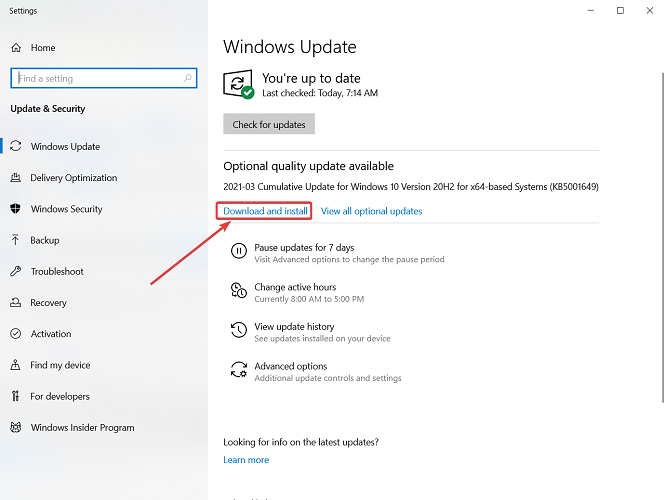
Jeśli nie możesz go znaleźć i jeszcze go nie zainstalowałeś, możesz go również znaleźć w Katalog Microsoft Update.
2. Wymuś odinstalowanie aktualizacji KB

Jednym z najlepszych rozwiązań, aby rozwiązać ten problem i powrócić do normalnego użytkowania drukarki do tej pory, jest wymuszenie odinstalowania aktualizacji KB.
Tak więc, jeśli jesteś jednym z tych, którzy już zainstalowali nowe aktualizacje KB5000802 i KB5000808, możesz to naprawić w tym celu, uruchamiając następujące polecenia w podniesionym oknie wiersza polecenia i naciskając klawisz Enter po każdym z nich jeden:
wusa /odinstaluj /kb: 5000802wusa /odinstaluj /kb: 5000808Pierwsze polecenie służy do odinstalowania aktualizacji KB5000802, a drugie do odinstalowania aktualizacji KB5000808.
3. Ręcznie odinstaluj aktualizacje
- wciśnij Klawisz Windows + I otworzyć Ustawienia.
- Kliknij Aktualizacja i bezpieczeństwo i idź do Aktualizacja systemu Windows.
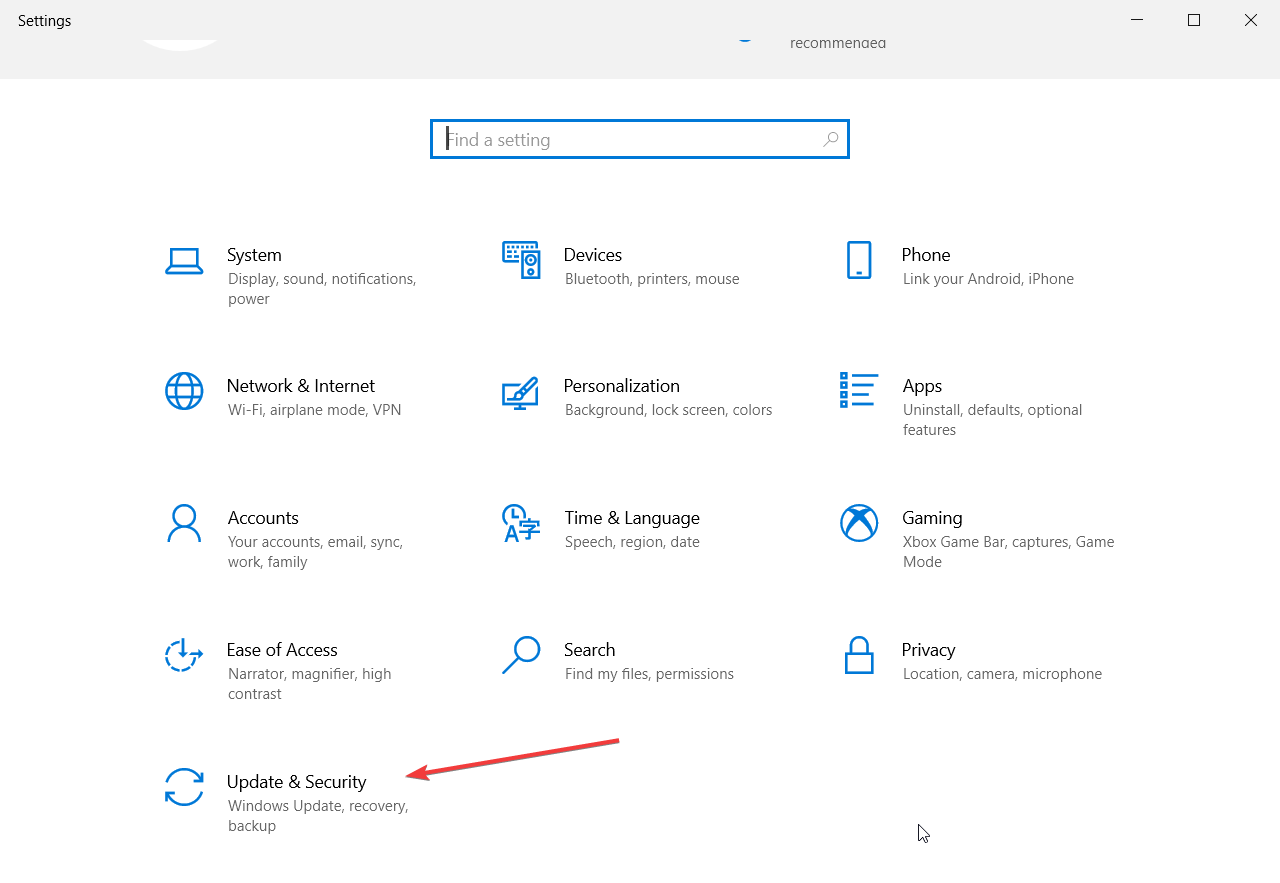
- Kliknij Wyświetl historię aktualizacji.
- Kliknij na Odinstaluj aktualizacje opcja.
- Znajdź aktualizację i naciśnij Odinstaluj przycisk.
Innym świetnym rozwiązaniem byłoby: przywróć system do poprzedniego punktu przywracania.
Jeśli nie wiesz, jak utworzyć punkt przywracania, mamy doskonały artykuł który poprowadzi cię przez całą drogę.
4. Włącz drukowanie bezpośrednie
- Określ dokładną nazwę swojej drukarki.
- Rodzaj cmd w zakładce wyszukiwania w Windows i kliknij Uruchom jako administrator otworzyć Wiersz polecenia z uprawnieniami administratora.
- Wklej następujące polecenie i naciśnij Enter, aby je uruchomić (upewnij się, że zastąpiłeś nazwę drukarki rzeczywistą nazwą swojej drukarki):
rundll32 printui.dll, PrintUIEntry /Xg /n "nazwa drukarki"- Dzięki temu dowiesz się informacji o stanie drukowania bezpośredniego.
- Jeśli drukowanie bezpośrednie jest wyłączone, wklej następujące polecenie i naciśnij klawisz Enter:
rundll32 printui.dll, PrintUIEntry /Xs /n Atrybuty „nazwa drukarki” +bezpośrednio
5. Użyj narzędzia innej firmy, aby pozbyć się błędów BSoD
Ponieważ błędy BSoD nigdy nie mają jasnej przyczyny, trudno jest dokładnie określić, jakie środki należy podjąć napraw je, więc jedynym rozwiązaniem jest użycie narzędzia programowego, które może przejść przez kilka rozwiązywania problemów procedury.

Restoro jest zasilany przez internetową bazę danych, która zawiera najnowsze funkcjonalne pliki systemowe dla komputerów z systemem Windows 10, umożliwiając łatwą wymianę wszelkich elementów, które mogą powodować błąd BSoD.
To oprogramowanie może również pomóc, tworząc punkt przywracania przed rozpoczęciem naprawy, umożliwiając łatwe przywrócenie poprzedniej wersji systemu, jeśli coś pójdzie nie tak.
W ten sposób możesz naprawić błędy rejestru za pomocą Restoro:
- Pobierz i zainstaluj Restoro.
- Uruchom aplikację.
- Poczekaj, aż oprogramowanie zidentyfikuje problemy ze stabilnością i możliwe uszkodzone pliki.
- naciśnij Rozpocznij naprawę.
- Uruchom ponownie komputer, aby wszystkie zmiany zaczęły obowiązywać.
Jak tylko proces naprawy zostanie zakończony, twój komputer powinien działać bez problemów i nie będziesz musiał się już martwić o błędy BSoD lub powolne czasy odpowiedzi.
⇒ Uzyskaj Restoro
Zrzeczenie się:Ten program musi zostać zaktualizowany z bezpłatnej wersji, aby wykonać określone czynności.
6. Odinstaluj i ponownie zainstaluj sterowniki
6.1 Odinstaluj sterownik drukarki
- Kliknij prawym przyciskiem myszy Początek przycisk i wybierz Menadżer urządzeń z listy.

- Przedłużyć Sekcja Drukarki, kliknij prawym przyciskiem myszy drukarkę i wybierz Odinstaluj urządzenie.
- Uruchom ponownie komputer. System zainstaluje domyślny sterownik drukarki.
Jednemu z naszych czytelników udało się rozwiązać ten problem, usuwając sterowniki, więc spróbuj również tego.
6.2 Automatyczna aktualizacja sterowników
Ręczne usunięcie sterownika spowoduje, że system zainstaluje domyślny sterownik, który może nie być najlepszy dla Twojej drukarki.
Oczywiście możesz również odwiedzić stronę producenta, pobrać dokładny sterownik i zainstalować go, ale o wiele łatwiej jest korzystać z dedykowanego narzędzia innej firmy, takiego jak zalecane poniżej.
Jest lekki, łatwy w instalacji i naprawi lub zaktualizuje wszystkie sterowniki w ułamku czasu potrzebnego na procedurę ręczną.
⇒Pobierz poprawkę sterownika
Mamy nadzieję, że po odinstalowaniu aktualizacji udało Ci się wrócić do swoich działań związanych z drukowaniem. Masz inne rozwiązania? Daj nam znać w komentarzach poniżej, aby inni również mogli skorzystać.

![Najlepsze oprogramowanie do zarządzania drukarką dla systemu Windows [Przewodnik 2021]](/f/a24c9ec8165319ee8a5e22ceef3c8c18.png?width=300&height=460)
